그들은 온라인에서 접근할 수 있는 불쾌한 자료가 있든 없든 소셜 미디어 사이트와 온라인 플랫폼의 수를 고려할 때 너무 늦을 때까지 온라인 괴롭힘 사례를 신고하는 경향이 적습니다. 이 때문에 보호자는 자녀가 휴대폰을 사용하는 방식을 모니터링해야 합니다. 이 시점에서 오늘날 최고의 무료 부모 모니터링 응용 프로그램 중 일부를 사용할 수 있습니다.
온라인에서와 마찬가지로 오프라인에서도 보안을 유지하는 것이 중요합니다. 이 글에서 우리는 어떻게 Mac에서 FamiSafe 제거. 이 문서에서는 다양한 장치에서 FamiSafe를 제거하는 특정 방법과 완전히 제거하는 방법에 대해 설명합니다. Mac에서 원치 않는 응용 프로그램 제거 제거 프로그램의 도움으로.
내용 : 파트 1. 자녀가 부모의 허락 없이 FamiSafe를 제거할 수 있습니까?파트 2. 자녀의 장치에서 FamiSafe를 제거하는 방법은 무엇입니까?3부. 깨끗하고 간단한 방법으로 FamiSafe 제거하기4 부. 결론
파트 1. 자녀가 부모의 허락 없이 FamiSafe를 제거할 수 있습니까?
디지털 시대에 태어난 아이들은 믿을 수 없을 만큼 신선한 지식과 가능성에 노출되어 있습니다. 그러나 그것은 또한 아이들을 가제트 디스플레이 뒤에 숨는 포식자, 온라인 남용, 다크 웹 쇼핑 및 사이버 괴롭힘에 노출시킵니다. 온라인에서와 마찬가지로 오프라인에서도 보안을 유지하는 것이 중요합니다.
부모는 여러 가지 이유로 FamiSafe를 삭제합니다. FamiSafe가 모니터링에 효과적이지 않음, 예를 들어 부모 모르게 모니터링이 중단되는 네트워크 중단 또는 다른 부모 모니터링 프로그램 그것을 대체할 수 있는 것.
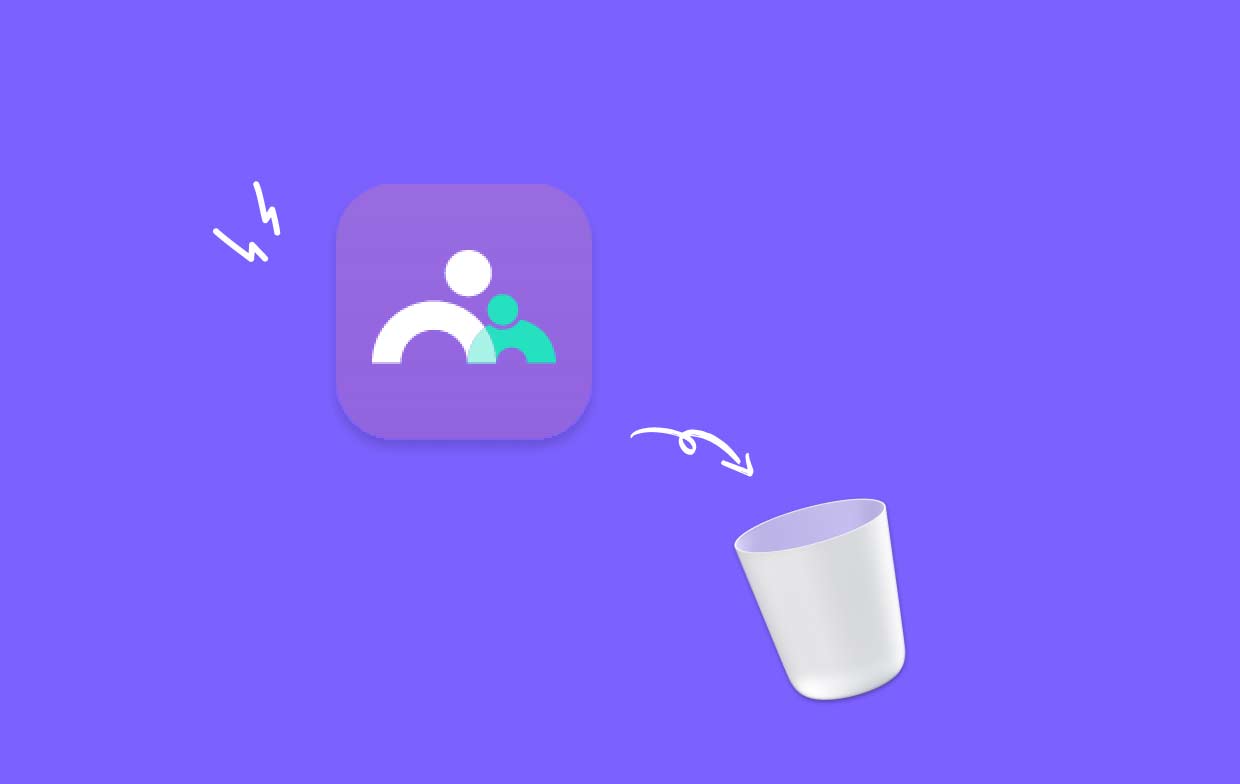
자녀의 기기가 iOS를 사용하지 않는 경우 자녀는 Mac에서 FamiSafe를 제거할 수 없습니다. FamiSafe는 우발적인 제거에 대한 보안을 제공합니다. 자녀가 기기에서 애플리케이션을 삭제하려면 FamiSafe 사용자 비밀번호, PIN 코드 또는 제거 비밀번호를 입력해야 합니다.
자녀의 스마트폰이 iOS 운영 체제를 사용하는 경우 현재 FamiSafe에서 이 기능을 지원하지 않습니다. 귀하의 자녀는 귀하의 허락 없이 애플리케이션을 삭제할 수 있습니다. 향후 릴리스에서 FamiSafe는 FamiSafe의 iOS 버전에 이 기능을 포함하기 위해 노력할 것입니다.
파트 2. 자녀의 장치에서 FamiSafe를 제거하는 방법은 무엇입니까?
Android 기기의 경우 :
이제 FamiSafe에 FamiSafe용 제거 보호 기능이 포함되어 있어 자녀가 부모의 허락 없이 Android 스마트폰에서 앱을 제거하는 것이 불가능합니다. 다음은 어린이가 사용하는 Android 기기에 설치된 FamiSafe Mac 응용 프로그램을 제거하는 데 도움이 되는 포괄적인 지침입니다.
- 다음으로 이동하여 Mac에서 FamiSafe를 제거할 수 있습니다. 설정, 응용 프로그램, 마지막으로 FamiSafe를 선택하고 제거 버튼을 클릭합니다.
- 제거 옵션이 비활성화된 경우 설정 기후 관리자 그런 다음 FamiSafe를 끕니다. 이후, "1단계"로 돌아가기 설치 프로세스를 완료합니다. 해당 권한을 비활성화하려면 FamiSafe 사용자와 연결된 비밀번호를 제공해야 할 수 있습니다.
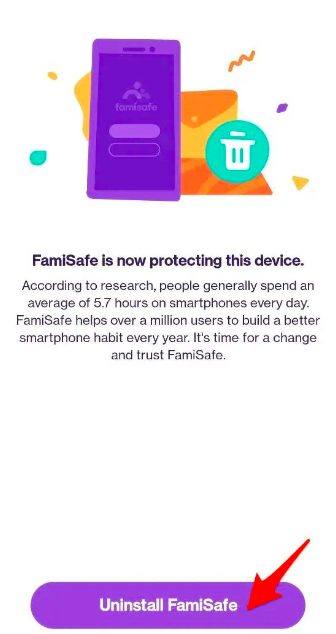
iOS 기기의 경우:
Mac에서 FamiSafe를 제거하려면 메인 페이지에서 FamiSafe 기호가 흔들릴 때까지 아이콘을 길게 탭하여 흔들리게 할 수 있습니다.
- FamiSafe 창을 닫으려면 "x" 기호의 왼쪽 상단에 있습니다.
- 컴퓨터에서 FamiSafe 앱을 제거하십시오. 애플 iOS 가제트.
- 자녀가 사용하는 iOS 장치에서 모바일 장치 관리 소프트웨어 제거: 관리 제거 버튼을 탐색한 후 설정, 일반, 장치 관리, FamiSafe 순으로 이동합니다.
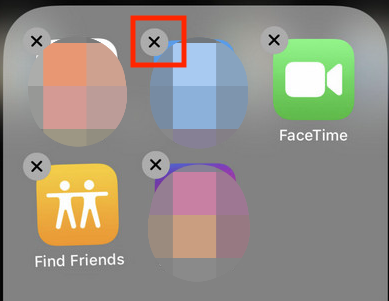
FamiSafe를 다시 설치하기 전에 자녀의 iOS 장치에서 각 응용 프로그램과 MDM 문서를 제거했는지 확인하십시오. 그런 다음 App Store를 통해 FamiSafe를 다시 설치한 다음 화면 지침에 따라 MDM 파일을 다시 설치할 수 있습니다.
Windows 장치의 경우:
- 작업 표시줄 오른쪽 하단에 있는 클릭 FamiSafe 로고.
- FamiSafe를 종료하려면 클릭하십시오. 계속하려면 FamiSafe 개인 계정의 비밀번호를 입력한 다음 FamiSafe 응용 프로그램을 종료하십시오.
- 왼쪽 메뉴에서 제어판에서 응용 프로그램을 제거하거나 변경하십시오.
- Mac Windows 버전에서 FamiSafe를 제거하려면, 고르다 제거를 완료하려면 지침을 준수한 후 다음을 클릭하십시오.
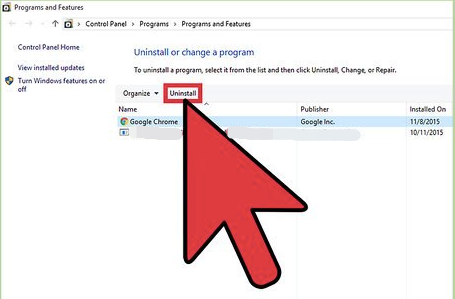
Mac 장치의 경우:
- 찾기 다음으로 이동하여 빈에서 "FamisafeUninstall.app" 도서관, 다음 응용 프로그램 지원 그런 다음 자녀의 Mac에서 Famisafe를 실행합니다.
- 스타트 FamisafeUninstall 프로그램.
- 계속하려면 다음을 수행해야 합니다. 입력 팝업 상자에 Mac 비밀번호를 입력합니다.
- On 독라는 소프트웨어가 있습니다. FamiSafe 제거. 그것을 클릭하십시오.
- 확인을 위해 비밀번호를 입력하십시오 팝업 상자에서 FamiSafe 로그인을 위해.
- 그런 다음 다음 보기 에 Mac에서 FamiSafe 제거. 자녀의 Mac에는 더 이상 FamiSafe가 설치되어 있지 않습니다.
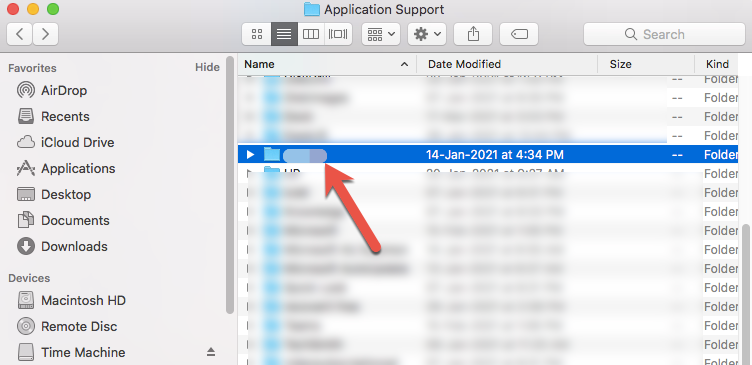
3부. 깨끗하고 간단한 방법으로 FamiSafe 제거하기
다음을 통해 Mac을 최적화하고 제거할 수 있습니다. iMyMac PowerMyMac. 그것은 환상적인 인터페이스와 많은 유용한 기능을 가지고 있습니다. 이 Mac 정리 도구를 사용하면 불필요한 파일, 소프트웨어 제거 후 남은 과도한 문서, 복제 및 연결된 파일, 운영 체제 내의 추가 파일을 쉽게 찾고 삭제할 수 있어 시스템 효율성이 향상됩니다.
불필요한 프로그램과 잔여 파일을 제거하려면 PowerMyMac App Uninstaller 기능을 사용하십시오. 에 사용해보세요 CamMask와 같은 다른 프로그램 제거. 전반적으로 Mac 앱을 제거하는 다소 유용한 방법을 제공합니다. 강력한 App Uninstaller 애플리케이션을 사용하여 Mac에서 FamiSafe 및 관련 파일을 제거할 수 있습니다. 소프트웨어 구성 요소는 모든 데이터 조각을 찾는 데 약간의 시간이 필요할 수 있습니다. 이 소프트웨어가 무의미하거나 불필요한 프로그램을 제거하는지 확인하려면 다음 방법을 따르십시오.
- 왼쪽 메뉴에서 PowerMyMac이 처음 시작될 때 상단 탐색 모음의 메뉴 항목. 그런 다음 표시되는 사용 가능한 선택 메뉴에서 다음을 선택합니다. 앱 제거 프로그램.
- 선택하자마자 주사 현재 사용 중인 장치에서 선택한 시스템의 각 응용 프로그램 설치에 대한 철저한 검사가 시작됩니다.
- 특정 앱을 모두 찾은 후 삭제할 수 있습니다. 여기에는 현재 사용 중인 장치에 다운로드된 항목이 포함됩니다. 프로그램을 찾으려면 제목의 검색 필드에 해당 이름을 입력해 볼 수도 있습니다.
- "를 선택하여CLEAN" 옵션을 선택하면 컴퓨터 내에서 FamiSafe 응용 프로그램과 관련된 모든 파일을 제거할 수 있습니다.
- 제목이 "인 알림청소 완료" 모든 작업이 완료된 후 디스플레이에 표시되어야 합니다.

4 부. 결론
이 iMyMac 제거 프로그램 기능을 사용하여 시간 낭비를 중단하고 Mac 프로그램 제거에 대한 제어권을 되찾을 준비가 되었으면 한 번에 두 가지를 모두 수행할 수 있는 PowerMyMac이 귀하를 위한 솔루션입니다. Mac에서 FamiSafe 및 기타 바람직하지 않은 프로그램을 제거하기 위해 오랫동안 실패했지만 작업을 수행할 평판이 좋은 도구를 찾고 있다면 PowerMyMac 솔루션이 적합합니다.



